كيف تعمل Spotify المعادل للكمبيوتر الشخصي/MAC/Android/iOS [2025]
ما هي تفاصيل Spotify التعادل وكيف يستعمل؟ هل لاحظت وجود نظام صوت قديم به معادلات مصممة مباشرة في الجهاز؟ توفر لهم خدمات توزيع الموسيقى الرقمية نوعًا ما أيضًا. من خلال تشغيل المعادل المصنوع بهاتفك - أو المعادل ، كما هو مفهوم عالميًا - يمكنك السماح Spotify نفذ!
هذه المقالة سوف تظهر لك بعد ذلك استخدام Spotify مع المعادل وكيف يمكنك تحسين جودة صوت Spotify الأغاني التي تحبها. اقرأ هذه المقالة بأكملها واعرف المزيد عن كيفية الاستخدام Spotify المعادل على أجهزة Mac أو الكمبيوتر الشخصي أو Android أو iPhone.
محتوى المادة الجزء 1. ما هو Spotify المعادل؟ الجزء 2. كيفية الضبط Spotify أفضل إعدادات المعادلالجزء 3. كيفية الاستخدام Spotify المعادل على جهاز الكمبيوتر أو ماكالجزء 4. كيفية الاستخدام Spotify المعادل على Android أو iOSالجزء 5. كيف تستمع Spotify مع Spotify التعادلالجزء 6. ملخص
الجزء 1. ما هو Spotify المعادل؟
(أراضي البوديساتفا)
Spotify التعادلهي ميزة داخل Spotify تطبيق يتيح للمستخدمين ضبط الترددات الصوتية لتحسين تجربة الاستماع لديهم. باستخدام المعادل، يمكنك تعديل التوازن بين مكونات التردد المختلفة، وتخصيص صوت الموسيقى بشكل فعال بناءً على تفضيلاتك أو نوع الموسيقى التي تستمع إليها.
الميزات الرئيسية لل Spotify التعادل
خيارات محددة مسبقا: يأتي المعادل مزودًا بالعديد من الخيارات المعدة مسبقًا والمصممة لأنواع مختلفة من الموسيقى، مثل "Pop" و"Rock" و"Classical" و"Jazz" والمزيد. تقوم هذه الإعدادات المسبقة بضبط الترددات تلقائيًا لتناسب النوع المحدد.
إعدادات مخصصة: يمكن للمستخدمين ضبط إعدادات المعادل يدويًا عن طريق تحريك أشرطة التمرير لنطاقات تردد مختلفة، مما يسمح بصوت مخصص للغاية. يساعد هذا التخصيص على تحسين عناصر محددة مثل الجهير أو الصوت المتوسط أو الصوت الثلاثي وفقًا لتفضيلاتك.
تجربة استماع محسنة: يمكن أن يؤدي ضبط إعدادات المعادل إلى تحسين جودة الصوت بشكل كبير بناءً على نوع سماعات الرأس أو مكبرات الصوت التي تستخدمها، بالإضافة إلى تفضيلات الصوت الشخصية الخاصة بك.
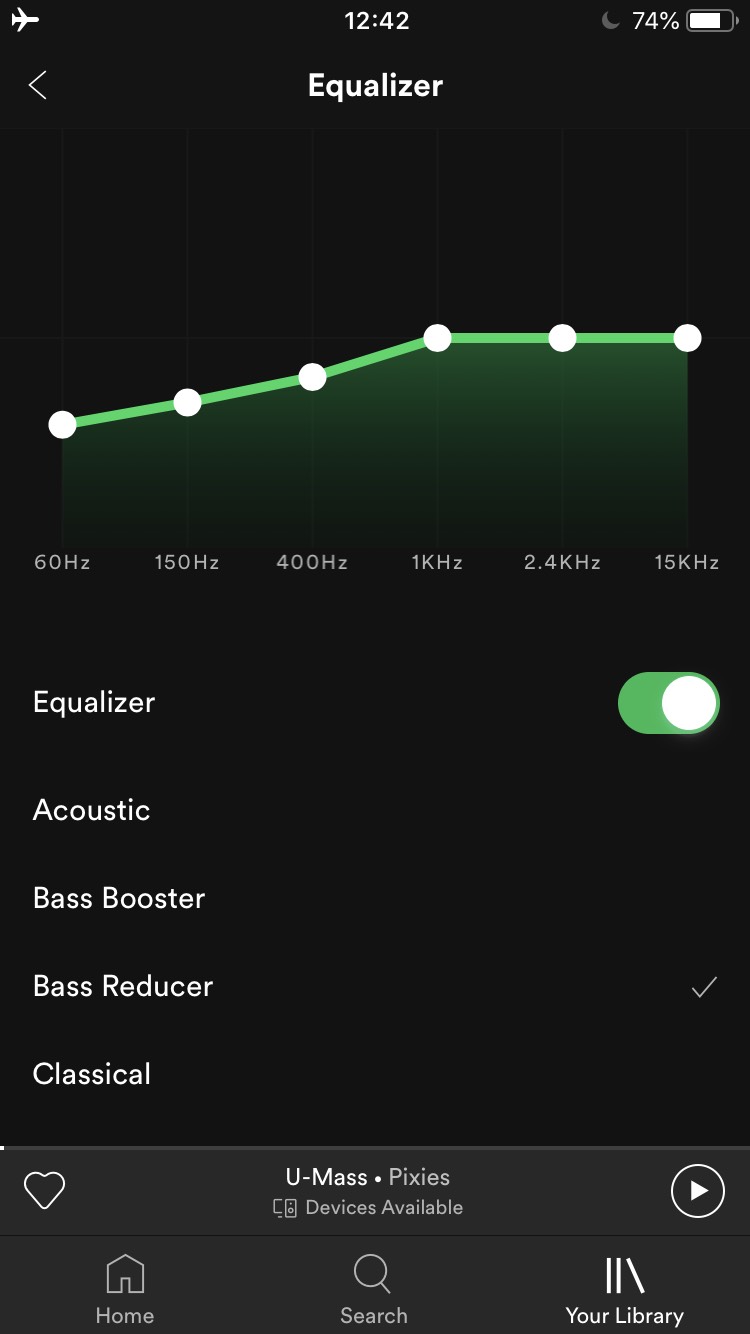
الجزء 2. كيفية الضبط Spotify أفضل إعدادات المعادل
كيفية التعيين Spotify أفضل إعدادات المعادل؟ لتعيين المعادل، قم بالوصول إلى "الإعدادات،" و "تشغيل، "ثم حدد"التعادل"لتشغيل علامة التبويب الجديدة.
من هذا ، يمكن تشغيل الميزة لأعلى أو لأسفل فقط باستخدام عنصر التحكم المقدم ، وانتقل إلى أسفل لمشاهدة مجموعة من الإعدادات التي يمكن الوصول إليها للاختيار من بينها. تحاكي هذه الوظيفة التكوينات القديمة لموسيقى Apple ، كما تتذكر ، والتي تضمنت بالفعل عناصر مثل Blues أو Tiny Speakers أو Treble Enhancer ، من أجل المتعة.
عند تحديد اختيارك ، استخدم تحديثات المخطط التي تعرض تكوينات اختيارك ، وبعد ذلك يمكنك ترك الشاشة أو السماح بمزيد من التغييرات على الرسم التخطيطي بتحريكه لأعلى أو لأسفل بإبهامك. برغم من Spotify لا يوفر حاليًا معادل الصوت الخاص به ، فقد قدم المنشئون طريقة سريعة وسهلة للانتقال إلى المعادل الذي تم إنشاؤه خلال تكوين الصوت بجهازك.
ما هو أفضل إعداد التعادل ل Spotify؟ لضبط تكوين EQ في Spotify التطبيق ، بسهولة القيام بالخطوات البسيطة الموصى بها.
- تفعيل Spotify استمارتنا
- لدخول قائمة التكوين، المس رمز الأداة في الجزء العلوي الأيسر
- حرك الفأرة لأسفل إلى المعادل، وفوق شريط الحالة Space مباشرةً
- قد تضطر إلى تذكر أ إخطار تحذير لتغيير التردد فجأة.
- قم بتحويل ضوء موازن الصوت إلى وضع التشغيل.
من هذا ، يمكنك بعد ذلك ضبط تأثير ستة نطاقات قبل أن تحصل على النغمة التي تريدها ، والتبديل إلى اليمين سيؤدي إلى تغيير الطبقة الثلاثية ، وسيتحول الجهير إلى اليسار ، وكذلك الأصوات الموجودة في الأسفل ، ذلك متوسط المدى. يمكنك تبديل تكوينات EQ المحددة مسبقًا بأنماط الموسيقى الأكثر شيوعًا من خلال النقر أيضًا على القائمة المنسدلة اليسرى. من المفترض أن يكون طبيعيًا بمجرد إطلاقه.
الجزء 3. كيفية الاستخدام Spotify المعادل على جهاز الكمبيوتر أو ماك
كيف تعمل Spotify المعادل على ماك
سوف تحتاج إلى استخدام الموارد التالية للاستخدام Spotify Equalizer Mac هذه العملية، والتي يمكن للمستخدمين تثبيتها مجانًا:
- Soundflower: برنامج Google
- مختبر جامعة آبل - صُنّاع شركة آبل
طريقة الاستخدام Spotify المعادل على ماك؟ فيما يلي التعليمات حول كيفية الاستخدام Spotify المعادل Mac باستخدام Soundflower أو AU Lab:
1. قم بتنزيل البرامج المناسبة ثم أعد ضبط جهازك.
قم بتنزيل Soundflower أو AU Lab على جهاز Mac الخاص بك. بالنسبة إلى Soundflower ، ما عليك سوى تنزيل أحدث حزمة DMG متوافقة مع جهازك والنقر فوق الملف الذي تم تنزيله لتنشيط Soundflower. يجب عليك إعادة ضبط الجهاز عند التثبيت.
2. اضبط مستوى صوت جهازك على أعلى مستوى ممكن.
يجب عليك رفع صوت جهازك إلى أعلى مستوى إما مع أو بدون سماعة الرأس التي تم إدخالها في جهازك بمجرد أن تبدأ في تحديد إعدادات المعادل المطلوبة.
إذا تم الانتهاء من هذه الطريقة ، فإن الإجراءات التالية ستراقب المبلغ. ومع ذلك ، إذا بدأ صوت جهازك منخفضًا جدًا ، فلا داعي لضبط المستوى على مستوى أعلى.
3. تطبيق Soundflower على شاشة جهاز Mac الخاص بك.
تتمثل إحدى المزايا الأخرى لبرنامج Soundflower في أنه يمكن لجهازك التعرف عليه كمصدر صوت لا ينبغي أن يكون هو الحال. لتمرير كل صوت Mac الخاص بك إلى Soundflower ، انتقل إلى تفضيلات الجهاز على شاشتك ، وحدد الصوت ، وحدد Soundflower (قناتان).
4. وضع soundflower كإدخال إلى مختبر AU.
تابع إلى برامج Mac الخاصة بك. انقر نقرًا مزدوجًا أيضًا على AU Lab من دليل الأداة المساعدة. تم تعيين هذا لنشر البرنامج. بعد ذلك ، يمكنك إنشاء Soundflower أيضًا كمصدر إدخال وتحديد إنشاء مستند.
5. ربط معادلة ذلك.
أيضًا في الجزء السفلي من شاشة AU Lab ، ستجد مجموعة متنوعة من الخيارات التي يمكنك اختيارها للنغمة. لا تتردد في التحقق من الشخص الذي يعجبك أكثر. عندما لا ترغب في استهلاك أي من الخيارات ، يمكنك الانتقال مباشرة إلى AUGraphicEQ ثم اختيار التأثيرات.
6. ضبط Spotify تكوين معادلة لاحتياجاتك.
من خلال الإعداد الافتراضي ، يوفر لك AU Lab 31 قناة تعديل قد تكون جيدة جدًا بالنسبة لك ، لذلك من المرجح أن تتحول إلى معادلة 10 نطاقات بعد ذلك. يمكن اختيار البديل ذو الـ 10 نطاقات في الجزء السفلي الأيسر من الشاشة. إذا كنت ترغب حقًا ، يمكنك تحريك مجاذيف التردد.
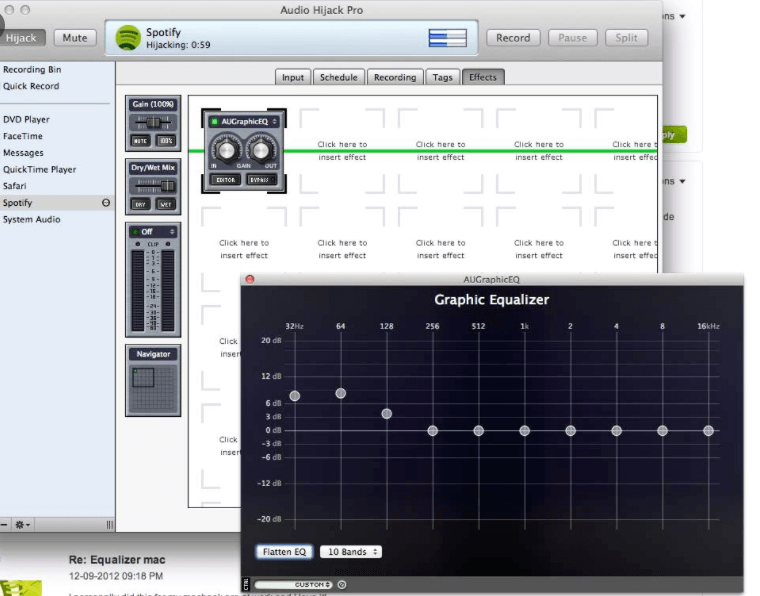
كيف تعمل Spotify المعادل على جهاز الكمبيوتر
كيف أستخدم Spotify جهاز الكمبيوتر المعادل؟ اقرأ التوجيهات أدناه ثم قم بالإعداد Spotify جهاز الكمبيوتر المعادل:
1. انتقل إلى التحكم في الصوت.
انقر لبدء التحديد لوحة التحكم، ثم انقر .
2. انقر نقرًا مزدوجًا فوق نظام الصوت المنشط.
عليك تشغيل ملف Spotify الأغنية أولاً قبل أن تبدأ في الخطوات التالية. عندما يتم عزف الموسيقى ، سترى الشرائط الخضراء تظهر على الجانب الآخر من نظام التشغيل مع قائمتك. انقر نقرًا مزدوجًا فوق هذا. هذا النظام خاص بسماعات الرأس أدناه.
3. قم بتمكين علامة اختيار الإكواليزر.
ستبدأ هذه الخطوة السابقة في تشغيل لوحة التحكم الخاصة بموسيقى التشغيل. انقر فوق فئة التحسينات لتمكين الإمكانات الإضافية. ابحث في خانة اختيار Equalizer ، ثم اضغط عليها.
4. اختر إعدادًا مسبقًا.
للاستماع إلى عينة من الإعدادات المسبقة عند اختيار واحد ، اضغط على مربع اختيار الوضع الفوري ، ثم ابدأ في التحقق من الإعدادات المسبقة.
الجزء 4. كيفية الاستخدام Spotify المعادل على Android أو iOS
كيف تعمل Spotify المعادل على الروبوت
كيف أستخدم Spotify التعادل الروبوت؟ بالنسبة لأجهزة Android، ما عليك سوى نسخ الإجراءات الموضحة أدناه لاستخدام Spotify التعادل لالروبوت الخاص بك.
1. اذهب إلى Spotify الإعدادات.
فتح Spotify على هاتفك الذكي، ثم توجه إلى المكتبة. ثم اضغط على الاعداد الرمز الموجود في الزاوية العلوية اليمنى من الشاشة.
2. المس خيار المعادل.
أثناء وجودك في صفحة الإعدادات، قم بالتمرير لأسفل حتى ترى فئة جودة الصوت. المس التعادل خيار. سيكون هناك تنبيه منبثق. ما عليك سوى مراجعة المربع عدم إظهار هذا مرة أخرى. اضغط على OK علامة التبويب.
عندما يكون جهاز الكمبيوتر الخاص بك مزودًا بمعادل صوت مدمج، تظهر تلك النافذة المنبثقة بعد الضغط OK ومن ثم يمكنك تغيير جودة الضوضاء Spotify. سيعتمد تصميم وتصميم المعادل بالكامل على OEM أو الإصدار الموجود على هاتفك الذكي الذي يعمل بنظام Android. ومع ذلك ، عندما لا يحتوي جهاز الكمبيوتر الخاص بك على معادل مدمج ، Spotifyسيظهر معادل الصوت الداخلي بعد ذلك.
3. التأكد من أن Spotify تم تشغيل وظيفة المعادل.
متى Spotify تطلق المعادل المدمج الخاص بهاتفك ، عليك التأكد تمامًا من تشغيل وظيفة المعادل. يمكنك من خلاله تحديد إعداد مسبق أو تغيير الإعدادات بشكل فردي. بمجرد أن تكتفي بالتغييرات ، Spotify ستشغل الأغاني باستخدام الإعداد المسبق الذي حددته.
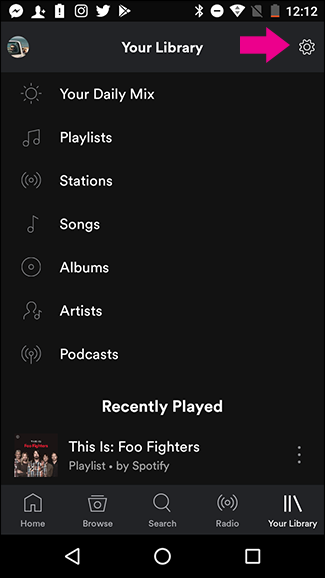
كيف تعمل Spotify المعادل على نظام iOS
كيف أستخدم Spotify المعادل فون؟ اتخاذ التدابير المقدمة للاستخدام Spotify المعادل لنظام iOS.
1. اذهب إلى Spotify الإعدادات.
فتح Spotify التطبيق على هاتف iOS وتابع إلى المكتبة. ثم اضغط على زر الإعدادات في الزاوية العلوية اليمنى من الشاشة.
2. قم بتغيير إعداد المعادل وفقًا لرغباتك.
تحديد موقع تشغيل الزر، ثم اضغط عليه. يختار التعادل أثناء وجودك في منطقة التشغيل. سيظهر المعادل المدمج في هاتفك. يمكن أن يكون لديك مجموعة واسعة من الإعدادات المسبقة التي يمكنك الاختيار من بينها. إذا كنت ترغب في تكوين معلمات المعادل الخاصة بك، فما عليك سوى سحب كل نقطة بيضاء لأعلى ولأسفل.
عند الانتهاء ، تأكد تمامًا من تشغيل وظيفة Equalizer. سيؤدي هذا إلى إضافة الإعدادات التي حددتها لكل منها Spotify الأغنية التي تستمتع بها.
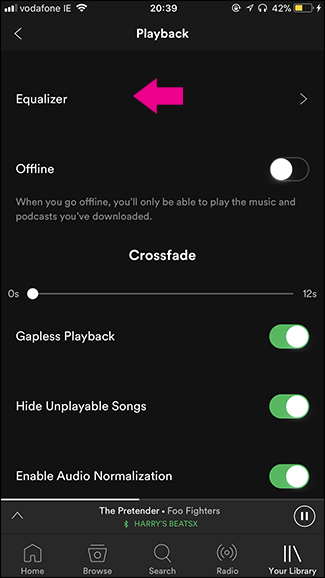
ملحوظة: ما هو إعداد المعادل الأفضل بالنسبة له Spotify?
المزيد عن إعداد المعادل لـ Spotify، راجع هذه المقالة: أفضل إعداد المعادل Spotify: احصل على صوت موسيقى أفضل
الجزء 5. كيف تستمع Spotify مع Spotify التعادل
للإستمتاع Spotify الموسيقى مع Spotify التعادل، قد تحتاج إلى تحميل Spotify الموسيقى واستخدام أداة احترافية لإزالتها Spotify قيود. ثم يمكنك استخدام Equalizer Music Player أو أي مشغل موسيقى آخر لتشغيله والاستماع إليه Spotify الموسيقى أفضل. إذا كنت تريد أفضل طريقة لتنزيل أغنية، نقترح عليك استخدام ملف TunesFun Spotify محول الموسيقى.
- (أراضي البوديساتفا) TunesFun يمكن تحميل و تحول Spotify الأغاني إلى MP3 / آك / واف / فلاك.
- (أراضي البوديساتفا) تحميل سريع ونقل متوفر بسرعة 5X.
- الحفاظ على مائة بالمائة من الضياع Spotify المسارات عند التحويل.
- الاحتفاظ بجميع معلومات بطاقة ID3 عند التحويل.
- مساعدة مجانية.
ونظرا ل D الأمن ، يمكنك تشغيله فقط على Spotify برنامج. شكرا ل TunesFun Spotify Music Converter، يمكن للمستخدمين الآن تحويل أي شيء Spotify المسار أو الألبوم أو قائمة التشغيل التي تريدها. انقر فوق الزر أدناه لتجربة هذه الأداة مجانًا الآن!
لتنزيل ملف Spotify الموسيقى في وضع غير متصل بالشبكة ، يجب عليك اتباع الخطوات التالية:
- تحميل وتثبيت TunesFun Spotify مثبت الموسيقى من صفحة الويب الخاصة بنا على جهازك.
- ابدأ وتمكين التطبيق.
- باستخدام Copy & Paste Music Connection أو مفتاح Move Files لتوصيل كل أغنية أو أكثر.

- حدد نوع الملف واختر "تحويل جميع"زر لبدء تحويل الملف.

- عندما تقوم بتنشيطه، حدد عرض الإخراج زر Tab للانتقال والحصول على الأغاني عليه.

وبذلك تكون قد انتهيت من كيفية تنزيل الأغاني ، يمكنك بعد ذلك تقليل الأخطاء التي تظهر عندما تقوم دائمًا بتشغيل الموسيقى التي يتم تحويلها إلى طريقة غير متصلة بالإنترنت.
الجزء 6. ملخص
لقد تعلمت ما هو Spotify المعادل وكيفية استخدامه Spotify المعادل على جميع الأجهزة. إذا كنت تريد حقًا تنزيل أغنية آمنة تمامًا مثل الملف الفعلي عند التحويل إلى MP3، فإن TunesFun يمكن أن يوفر الكثير من الوظائف والخيارات لتحويل الأغنية التي تريدها. يمكنك دفق الموسيقى حتى في وضع غير متصل بالشبكة دون أخطاء.
اترك تعليقا